פרסומת
שתף במהירות קבצים בין שני מחשבים ברשת שלך. Nitroshare הוא יישום עבור Linux, Mac ו- Windows שמאפשר את שיתוף הקבצים המקומי לפשוט: פשוט לחץ וגרור. קבצים יגיעו לשולחן העבודה של המחשב המקבל (או כל תיקיה אחרת, אם תרצו).
לא קשה לעשות זאת הגדרת רשת ביתית, כולל שיתוף קבצים, ב- Windows כל מה שאתה צריך לדעת על רשת ביתיתהקמת רשת ביתית זה לא קשה כמו שאתה חושב. קרא עוד ו OS X Lion כולל תכונה מהירה של שיתוף קבצים בין מחשבי מקינטוש. אם תרצה לשתף קובץ במהירות בין מחשבים שמריצים שתי מערכות הפעלה שונות, עם זאת, הדברים עלולים להסתבך במהירות.
לא עם Nitroshare. תוכנית זו נותנת לך תיבה שאליה אתה יכול לגרור כל קובץ או אוסף קבצים. בחר מחשב שקבל ובסופו של דבר עשית: העברה מהירה תתחיל.
תוכנית זו מיועדת לשיתוף קבצים בין מחשבים באותה רשת; זה לא עובד דרך האינטרנט.
הגדרת Nitroshare
קודם כל: הורד את הגרסאות של Nitroshare שאתה צריך למחשבים שלך. תוכלו למצוא מתקינים עבור Windows ו- Mac, יחד עם חבילות DEB ו- RPM עבור Linux (בדקתי באמצעות Ubuntu 12.04 ו- Windows 7).
לאחר התקנת התוכנה, הפעל אותה במחשבים שלך ועבר את תהליך התצורה:

וודא שלכל מחשב יש שם ייחודי, אחרת הוא עלול להתבלבל במהירות. בחר אם ברצונך לראות התראות ובאיזו תדירות:
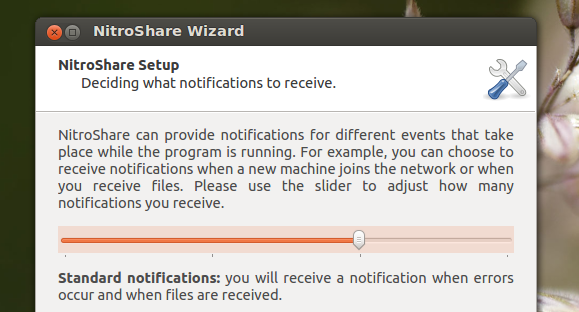
אתה יכול לשנות זאת מאוחר יותר, אם תרצה, אז אל תבזבז זמן רב בדאגה. אם הקמת שני מחשבים או יותר, הם צריכים למצוא אחד את השני - אם לא, התאם את הגדרות חומת האש לפי הצורך. ברגע שהכל עובד, התוכנית תשב במגש המערכת וחלון קטן לשחרור קבצים יופיע בפינה השמאלית התחתונה.
באמצעות Nitroshare
ישנן שתי דרכים בהן אתה יכול לשלוח קובץ או קבצים מרובים. אתה יכול ללחוץ באמצעות לחצן העכבר הימני על סמל המגש ולמצוא את המחשב שאליו ברצונך לשלוח קבצים:

זה יביא את הדיאלוג הקונטקסטואלי הרגיל, שיאפשר לך לבחור קבצים. אם זה נראה כמו עבודה רבה מדי, אתה יכול פשוט לגרור ולשחרר קבצים לחלון הקטן Nitroshare מוסיף בפינה השמאלית התחתונה של שולחן העבודה:

לאחר שתעשה זאת תוכל לבחור מחשב שאליו ישלח את הקובץ. כברירת מחדל, המחשב שמקבל את הקבצים צריך לקבל אותם לפני שההעברה תתחיל. במחשב הנמען, ראה הנחיה כזו:
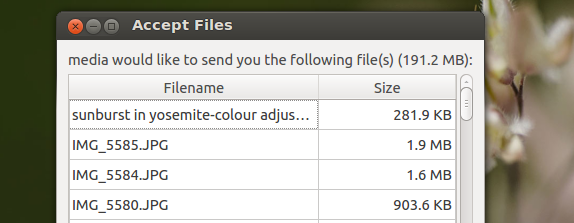
לחלופין, באפשרותך לשנות את ההגדרות כך שקבצים יתקבלו באופן אוטומטי; מצא את חלון ההעדפות דרך סמל המגש. אתה יכול גם לשנות את מקום הקובץ בסופו של דבר, אם תרצה - הם בסופו של דבר על שולחן העבודה כברירת מחדל.
קבצים מועברים ישירות דרך הרשת; אין שירות ענן המחובר ל- NitroShare. רק כדי להיות ברור: אינך יכול להשתמש בשירות זה בכדי לשלוח קבצים דרך האינטרנט למחשב אחר.
Ubuntu PPA
משתמשי אובונטו יכולים לחלופין להתקין תוכנה זו באמצעות PPA. פתח את שורת הפקודה והזן את הפקודות הבאות:
sudo add-apt-repository ppa: ג'ורג 'אדיסון55 / nitroshare
עדכון sudo מתאים לקבל
sudo apt - לקבל התקנת nitroshare
הפקודה הראשונה מוסיפה את ה- PPA; השנייה מעדכנת את רשימת החבילות שלך; השלישי מתקין את Nitroshare. השימוש ב- PPA מבטיח ש- Nitroshare תישאר מעודכנת באובונטו.
סיכום
אני עוברת דרך קבע בין מחשבי Ubuntu, Windows ו- OS X, ואני שמחה שתהיה דרך כל כך פשוטה לשתף קבצים בין שלוש המערכות. כל מה שאני צריך לעשות זה ללחוץ ולגרור והקובץ נמצא על שולחן העבודה של המחשב האחר שלי - זה אפילו יותר פשוט מ Dropbox מבחינות מסויימות.
איך מעתיקים במהירות קבצים ממחשב למחשב אחר? כמו תמיד אני אוהבת ללמוד ממך, אז תודיע לי בתגובות למטה.
ג'סטין פוט הוא עיתונאי טכנולוגי שבסיסו בפורטלנד, אורגון. הוא אוהב טכנולוגיה, אנשים וטבע - ומנסה ליהנות משלושתם בכל הזדמנות אפשרית. אתה יכול לשוחח בצ'אט עם ג'סטין בטוויטר, ברגע זה.